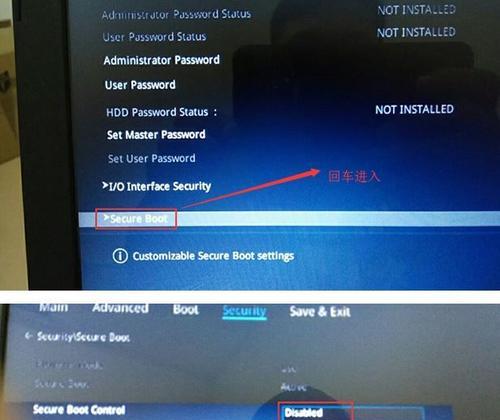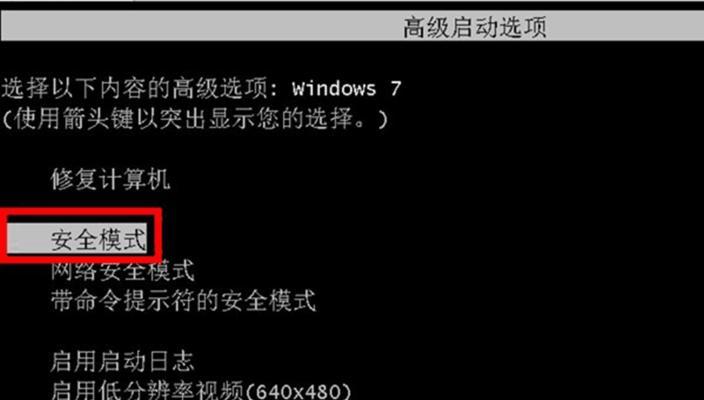随着时间的推移,我们的电脑系统可能会变得越来越慢或出现各种问题。而光盘启动Win7系统则成为了一种快速恢复系统的利器。本文将详细介绍如何使用光盘启动Win7系统,让您的电脑焕发新生。
准备一张可启动的Win7安装光盘
在开始操作之前,确保您有一张可启动的Win7安装光盘,并将其插入电脑的光驱中。
设置电脑从光盘启动
1.打开电脑,按下开机键
2.在开机自检阶段,按下F12键(具体键位可能因电脑品牌而异)
3.进入引导菜单后,选择“从光盘启动”选项并按回车键
等待光盘加载
此时,系统将开始加载光盘中的Win7安装程序,请耐心等待。
选择语言和时区
1.在加载完成后,系统会弹出一个对话框,请选择您希望使用的语言并点击“下一步”
2.在下一个页面选择时区,并点击“下一步”
点击“修复你的计算机”
在安装程序的主界面上,点击“修复你的计算机”选项。
选择要修复的操作系统
1.在弹出的窗口中,会列出所有在您的电脑上安装的操作系统,请选择要修复的Win7系统
2.点击“下一步”
选择修复工具
在接下来的页面中,系统将列出可用的修复工具。根据您的需求,选择相应的工具并点击“下一步”。
等待修复完成
系统将开始自动修复您选择的问题,这个过程可能需要一些时间,请耐心等待。
重启电脑
修复完成后,系统会提示您重新启动电脑。点击“关闭计算机”按钮,并重新启动电脑。
检查修复结果
重新启动后,打开您的Win7系统,检查您之前遇到的问题是否已经得到解决。
备份重要数据
如果您的问题已经得到解决,我们建议您立即备份您的重要数据,以防日后再次出现问题。
及时更新系统和驱动程序
为了保持您的电脑在最佳状态,我们建议您及时更新系统和驱动程序,以获取最新的功能和修复程序。
定期维护系统
定期维护系统可以帮助您保持电脑的高效运行。清理垃圾文件、优化硬盘、更新杀毒软件等都是非常重要的维护措施。
重要数据备份建议
在进行任何系统操作之前,我们强烈建议您备份重要数据,以防操作出现意外导致数据丢失。
通过光盘启动Win7系统,您可以快速恢复电脑并解决各种问题。请记住定期备份数据和维护系统的重要性,让您的电脑始终保持良好的状态。